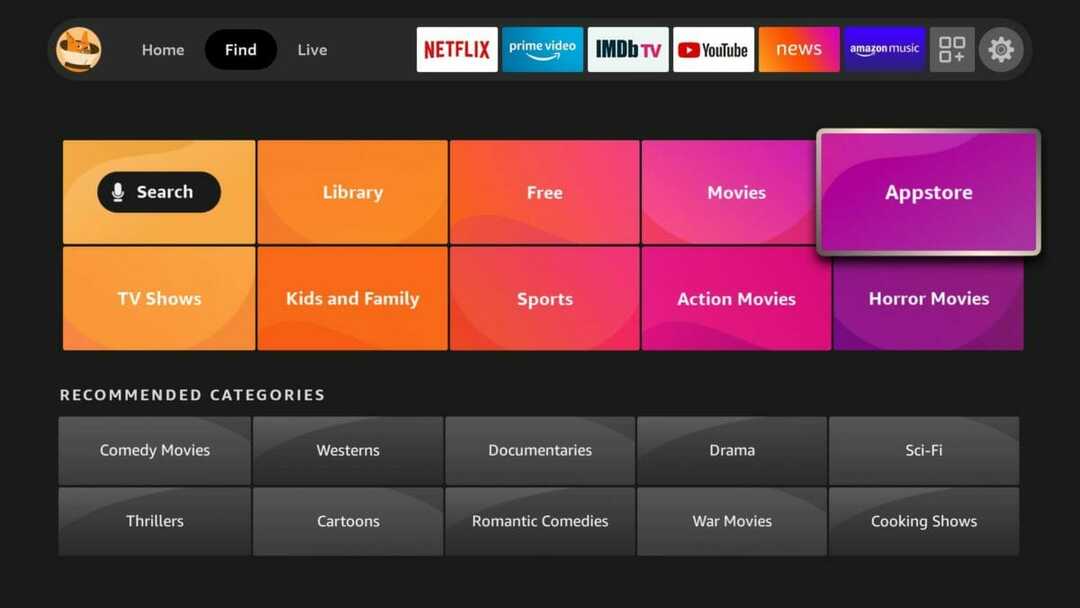Par šo problēmu bieži ir atbildīgas trešo pušu lietotnes
- Ievadiet meklēšanas vienumu, kas ir iestrēdzis ekrānā, iespējams, trešās puses meklēšanas rīka vai joslas dēļ.
- Restartējot Windows drošajā režīmā, tiks novērstas startēšanas kļūdas, kas izraisa problēmu.
- Lai novērstu problēmu, datorā atinstalējiet trešās puses meklēšanas rīkus.

Meklēšanas vienums ir vārds vai vārdu grupa, ko interneta lietotājs ieraksta jebkuras meklētājprogrammas meklēšanas laukā. Tomēr dažreiz tas var radīt problēmas, kā rezultātā ekrānā tiek iestrēdzis meklēšanas vienums.
Vēl viena problēma, ar kuru varat saskarties, pārlūkojot internetu, ir Google meklēšana nedarbojas pārlūkprogrammā Firefox savā datorā.
Kāpēc meklēšanas vienumu ievadīšanas lodziņš ir iestrēdzis ekrānā?
Ekrānā iestrēdzis meklēšanas vienumu ievadīšanas lodziņš var notikt daudzu iemeslu dēļ. Izplatīta ir citu meklēšanas rīku iejaukšanās. Ja jums ir trešā puse meklēšanas rīks vai josla darbojas jūsu datorā, tas var traucēt jūsu izmantotajam datoram.
Daudzi citi faktori var būt atbildīgi par meklēšanas vienumu lodziņa iestrēgšanu ekrānā. Daži no tiem ir:
Kā mēs pārbaudām, pārskatām un vērtējam?
Pēdējos 6 mēnešus esam strādājuši, lai izveidotu jaunu satura veidošanas pārskatīšanas sistēmu. Izmantojot to, mēs pēc tam esam pārveidojuši lielāko daļu rakstu, lai sniegtu faktiskas praktiskas zināšanas par mūsu izstrādātajām ceļvežiem.
Sīkāku informāciju varat lasīt kā mēs pārbaudām, pārskatām un vērtējam pakalpojumā WindowsReport.
- Datorā instalētās programmas - Dažas programmas, piemēram, tīmekļa josla, parasti tiek instalētas jūsu datorā kopā ar citām programmām no interneta. Tie var radīt problēmas ar meklēšanas darbībām jūsu meklēšanas rīkā.
- Novecojusi pārlūkprogramma - Ja pārlūkprogramma netiek atjaunināta, bieži rodas problēmas. Tātad meklēšanas vienumu lodziņš var tikt iestrēdzis ekrānā, ja to neatjaunināsit.
Iepriekš minētie iemesli ir daži no daudziem, kas var būt atbildīgi par problēmu. Par laimi, mums ir daži labojumi, kas palīdzēs jums atrisināt problēmu un atjaunot meklēšanas vienumu lodziņu.
Kā labot meklēšanas vienuma ievadīšanas lodziņu, ja tas ir iestrēdzis ekrānā?
Pirms turpināt labojumus, izmēģiniet tālāk norādītās darbības.
- Izslēdziet fona lietotnes darbojas jūsu datorā.
- Labot tīkla pārslodze datorā.
- Restartējiet ierīci un pārbaudiet, vai problēma joprojām pastāv.
Ja nevarat novērst problēmu, izmantojiet tālāk norādītos risinājumus.
1. Pārstartējiet datoru drošajā režīmā
- Pierakstīšanās ekrānā nospiediet Shift taustiņu, turot nospiestu Jauda pogu.
- Nospiediet maiņa taustiņu, lai parādītu Papildu atkopšanas opcijas lappuse.
- Klikšķiniet uz Problēmu novēršana, pēc tam atlasiet Pielāgota opcija.

- Klikšķiniet uz Startēšanas iestatījumi un atlasiet Restartēt.

- Nospiediet 4 uz Iespējot drošo režīmu.

Windows tiks restartēts drošajā režīmā. Windows restartēšana drošajā režīmā atrisinās startēšanas problēmas, kas ietekmē meklētājprogrammu.
- Ar peles labo pogu noklikšķiniet uz Sākt pogu un noklikšķiniet uz Vadības panelis.
- Izvēlieties Programmas un iespējas, pēc tam noklikšķiniet uz Atinstalējiet programmu opciju.

- Zem Atinstalēt programmu, atrodiet trešās puses meklēšanas rīku vai joslu, ar peles labo pogu noklikšķiniet uz tā un atlasiet Atinstalēt no nolaižamās izvēlnes.

- Restartējiet datoru, lai process noritētu vienmērīgi.
Citu meklēšanas rīku vai joslu atinstalēšana var apturēt jebkādus traucējumus, ko tie var izraisīt meklēšanas vienumu lodziņā.
- Opera paziņo par īpašu pārlūkprogrammu Qwant lietotājiem Francijā
- Labākie paplašinājumi vietņu atbloķēšanai un anonīmai pārlūkošanai
- Šo lapu ir bloķējusi Opera: kā to atbloķēt
3. Palaidiet programmu Windows Defender un iespējojiet reāllaika aizsardzību
- Ar peles kreiso taustiņu noklikšķiniet uz Sākt poga, ierakstiet Windows drošībaun pēc tam noklikšķiniet uz Ievadiet.
- Klikšķiniet uz Aizsardzība pret vīrusiem un draudiem un atlasiet Skenēšanas opcijas.

- Pēc tam atlasiet Pilnā skenēšana , lai sāktu plašu skenēšanu, un noklikšķiniet uz Skenēt tagad pogu.

- Dodieties uz Aizsardzība pret vīrusiem un draudiem opciju un noklikšķiniet uz Pārvaldīt iestatījumus.

- Pēc tam ieslēdziet Reālā laika aizsardzība opciju, lai iespējotu Windows Defender pretvīrusu.

Windows Defender skenēšana pārbaudīs, vai datorā nav ļaunprātīgas programmatūras un vīrusu, kas var izraisīt problēmu. Lasīt par Windows vīrusa labošana un aizsardzība pret draudiem nedarbojas operētājsistēmā Windows 10/11.
4. Atjauniniet pārlūkprogrammu
- Palaidiet pārlūku Chrome, noklikšķiniet uz Izvēlne pogu ekrāna augšējā labajā stūrī un noklikšķiniet uz Iestatījumi.

- Izvēlieties Par Google Chrome, pēc tam noklikšķiniet Atjauniniet Google Chrome.

Pārlūks Chrome pārbaudīs, vai nav atjauninājumu, un, ja tie būs pieejami, tie tiks automātiski instalēti.
Pārlūkprogrammas atjaunināšana ir palīdzējusi daudziem lietotājiem, jo tā palīdzēs novērst kļūdas, kas ietekmē pārlūkprogrammu un tās darbības.
Visbeidzot, jūs varat lasīt par veidi, kā atbrīvoties no meklēšanas joslas datora augšējā ekrānā. Tāpat pārbaudiet.
Komentāru sadaļā varat mums pastāstīt, kuri risinājumi jums bija vislabākie.